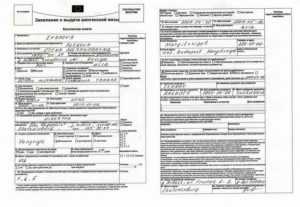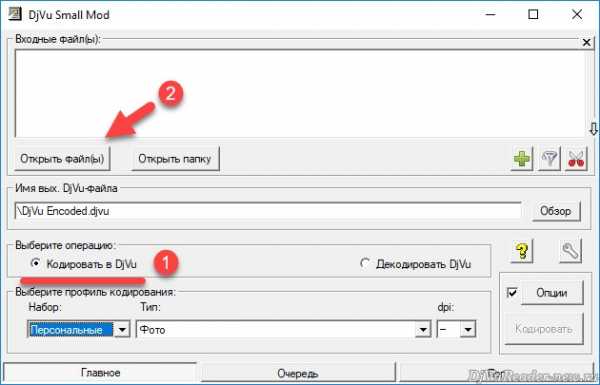КАК удалить все письма из почты мэйла?? ? все СРАЗУ!). Как удалить все сразу письма из почты
Как в почте Майл удалить все письма сразу?
Вы можете задаться вопросом о том, как в почте "Майл" удалить все письма, чтобы освободить место для новых сообщений. Или же просто заняться оптимизацией своего цифрового пространства. Итог один – нужно максимально быстро и без хлопот убрать лишнее из ящика.
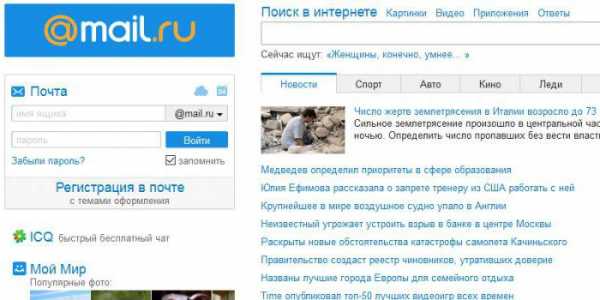
На этом этапе почти у каждого пользователя происходит заминка, потому что волшебной кнопки "удалить все" не видно. На самом деле такая функция, конечно, есть. Просто нужно знать, где её искать.
Как в почте "Майл" удалить все письма сразу из одной папки?
- Когда вы заходите в свой ящик, слева отображаются папки. Выберите ту, что вам больше не нужна.
- Обратите внимание на пустой квадратик, который находится над списком писем в центральной части окна. Поставьте там галочку.
- Сразу появится предложение выделить письма. Кликните по нему.
- Дальше остается нажать кнопку "удалить". После таких манипуляций вы получите пустую папку.
Как удалить письма в почте "Майл" из всех папок?
Но все же чаще интересующихся, как в почте "Майл" удалить все письма, волнуют не отдельные папки с сообщениями, а полное содержимое ящика. К сожалению, очистить его одним нажатием не получится.
Если вас интересует переписка с конкретным адресатом, вы можете создать отдельную папку, куда переместите письма. Очистить её можно приведенным выше способом. А чтобы убрать послания полностью, придется удалять каждую папку из ящика.
Чтобы это сделать, следуйте алгоритму:
- В левом меню нажмите на кнопку "настроить папки".
- Перед вами откроется информация о содержимом.
- Кликните на пустое место за пределами описания.
- Появится пункт "очистить", который вам нужно выбрать.
- Повторяйте этот процесс с каждой папкой, пока не очистите ящик полностью.
Кардинальный подход к удалению писем
Еще один вариант, как в почте "Майл" удалить все письма, – это подойти к вопросу кардинально, избавившись от самого ящика. Сделать это можно, использовав особую ссылку, которую легко найти в разделе "Помощь".

Важно понимать, что удалены будут следующие объекты: ящик с письмами, страничка в сети "Мой Мир", "Ответы" и прочие сервисы. Тем не менее если вы внезапно передумаете, то почту можно будет восстановить. Правда, срабатывает это только для логина и пароля, но не содержимого.
Так что последний способ, как в почте "Майл" удалить все письма, стоит использовать только в самом крайнем случае. Также перед удалением любым методом убедитесь, что не сотрете что то действительно важное.
autogear.ru
Как удалить все письма с Яндекс почты одним махом
Ну, я и намучился, пока понял, как удалить все письма с Яндекс почты. Все как-то запутанно и непонятно. В моем почтовом ящике было около 7000 писем.Накопилось же за 5 лет.Итак, если и вы столкнулись с проблемой удаления писем с почты Яндекс, то я могу научить вас, как сделать это одним махом!
Поначалуя нажимал вверху на «Все письма», но выделялись только те, которые поместились на странице. Ужас, мое терпение лопнуло ! И я нашел, где в Яндекс почте, была спрятана возможность удалять все письма сразу.
Удаляем все письма из почты ЯндексНаведите курсор на левый верхний блок.На экране, там же, где вы навели курсор мышки, появятся скрытые ссылки:«Создать папку» и «Настроить».Перейдите по ссылке «Настроить»:
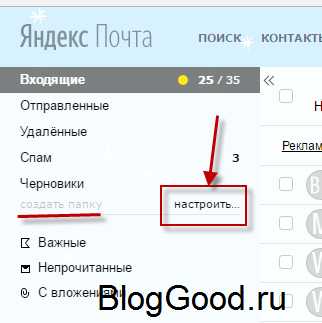
Перед вами откроется настройка «Папки и метки».В левом блоке нажмите на «Входящие», потом жмете на кнопку «Очистить».

Появится всплывающее меню.Вам будет предложено выбрать «Переложить письма в Удаленные» или «Удалить письма навсегда». Лично я сразу выбрал «Удалить письма навсегда».Дальше нажимаем кнопку «Очистить».
За пару секунд я удалил большое количество писем с Яндекс почты, а это значит, что я выиграл время. Ведь время – это самое правильное вложение, так как нам его всегда мало и не возможно его вернуть.
Понравился пост? Помоги другим узнать об этой статье, кликни на кнопку социальных сетей ↓↓↓
Последние новости категории:
Похожие статьи
Популярные статьи:
Добавить комментарий
Метки: полезные статьи, почта
bloggood.ru
Как быстро удалить все электронные письма из почтового ящика Gmail |
Доброго времени суток уважаемые читатели блога Шарки. В этой статье мы расскажем вам, как удалить все письма из почтового ящика Gmail, а так же, как использовать фильтры для быстрой и эффективной очистки входящих писем.
Если ваш почтовый ящик Gmail забился мусором, и вы хотите очистить его, тогда решением вашей проблемы может стать удаление большей части или даже всех писем. B этой статье мы покажем вам, как удалить абсолютно все письма из Gmail, как стереть только письма от одного контакта и как избавиться от писем по ключевому слову. Последние два метода удобны, если вы получаете много новостных рассылок и никогда их не удаляете. На уборку почтового ящика не потребуется много времени, если делать всё правильно.
Удалить все письма из почтового ящика Gmail очень просто. Откройте Gmail, выберите вкладку, содержимое которой хотите удалить («Несортированные», «Промоакции» и так далее) и нажмите на небольшой символ пустого квадрата в левой верхней части экрана. Это позволит вам выделить все письма на текущей странице. Если в вашем почтовом ящике накопилось более 50 писем, придётся нажать на ссылку «Выбрать все цепочки (X) в разделе Y», где X — общее количество писем, а Y — название выбранной вкладки.
Нажмите на иконку корзины, чтобы удалить все выбранные письма. Они будут перемещены в корзину Gmail, поэтому вы всегда сможете восстановить сообщения, которые не хотели удалять. Однако помните, что Gmail очищает корзину каждые 30 дней. Этим методом так же можно использовать для удаления только определённых писем.

Удаление писем, отмеченных ярлыком
Если ваши электронные письма отмечены ярлыками, их можно удалить похожим способом. Выберите нужный ярлык из списка в левой панели и используйте иконку пустого квадрата для выделения всех писем на одной странице или выберите все цепочки. Затем нажмите кнопку «Удалить», чтобы переместить все сообщения в корзину.

Удаление всех писем от одного контакта
Если вы хотите найти и удалить все письма, полученные от одного контакта, просто введите его имя в строку поиска. После завершения поиска, наведите курсор мыши на имя контакта и дождитесь появления всплывающего окна. Затем нажмите «Переписка». Таким образом, вы найдёте все письма, отправленные этому контакту и полученные от него. Вы можете удалить эти письма способом, описанным в предыдущих шагах. Если вы хотите избавиться только от входящих сообщений от этого контакта, переходите к шагу №5.

Удаление всех непрочитанных писем
Чтобы удалить все непрочитанные письма, введите «label:unread» в строку поиска. С помощью этой команды вы найдёте все сообщения, отмеченные как непрочитанные. Все эти письма можно удалить, следуя инструкциям из шага №1. Если вам нужно удалить непрочитанные письма, полученные от одного конкретного контакта или помеченные каким-то определённым ярлыком, читайте шаг №5.
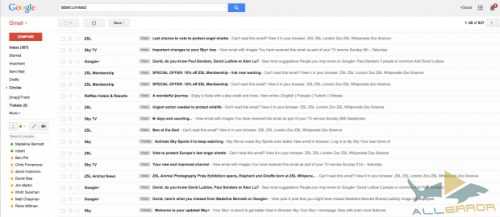 Удаление всех писем при помощи поиска
Удаление всех писем при помощи поиска
Как мы уже поняли из шага №4, функция поиска может помочь вам найти определённые письма. Главное знать, по каким параметрам искать. Вот наиболее часто используемые команды:
- Label:<название ярлыка> отобразит все письма, помеченные этим ярлыком. Например, label:inbox ограничит область поиска папкой «Входящие».
- To:<электронный адрес> позволяет найти все сообщения, отправленные определённому контакту.
- From:<электронный адрес> показывает все письма, полученные с этого адреса.
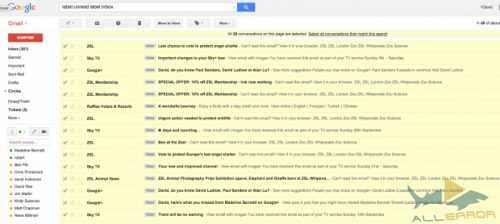 Не забывайте, что вы можете комбинировать команды. К примеру, «label:inbox label:unread from:[email protected]» найдёт все непрочитанные письма от Билла Гейтса, находящиеся в папке «Входящие». Вы так же можете вставлять логический оператор «OR» между поисковыми параметрами. В примере выше, этот оператор позволил бы найти все письма в папке «Входящие», все непрочитанные письма и все письма от Билла Гейтса, независимо от их местонахождения. Ограничивая область поиска, вы сможете быстро находить и удалять сообщения, соответствующие конкретным условиям.
Не забывайте, что вы можете комбинировать команды. К примеру, «label:inbox label:unread from:[email protected]» найдёт все непрочитанные письма от Билла Гейтса, находящиеся в папке «Входящие». Вы так же можете вставлять логический оператор «OR» между поисковыми параметрами. В примере выше, этот оператор позволил бы найти все письма в папке «Входящие», все непрочитанные письма и все письма от Билла Гейтса, независимо от их местонахождения. Ограничивая область поиска, вы сможете быстро находить и удалять сообщения, соответствующие конкретным условиям.
КАК удалить все письма из почты мэйла?? ? все СРАЗУ!)
никак.. . только по сранице
на квадратик возле надписи автор, туда галочку и удалить, потом в корзину и очистить корзину.
в настройках можно конечно настроить количество писем на странице под ваше число входящей почты, а потом удалить все, но боюсь не получится, только по страницам удалять придется и каждую папку чистить
флажки поставить возле каждого письма и нажать кнопку "Удалить":)
Сразу никак. Можно по одной странице удалить
Удалить все письма из папки. Вы можете очистить папку целиком на странице управления папками. Для этого нажмите на ссылку «очистить» в строке, соответствующей выбранной Вами для очистки папки. После подтверждения удаления все письма из очищаемой папки окажутся в корзине.
поставить галочки на всех и нажать удалить!
Слева, серым Настроить папки, наводишь на входящие, появляется надпись Очистить, удаляешь всю почту из из папки Входящие, готово!
Выделяешь на странице все письма, там покажется окно, что вы выделили 25 писем, а после неё написано "выбрать все письма во вкладке входящие". Нажимаете туда, а после удаляете!
ПКМ на "Входящие" - очистить
Правой кнопкой мыши нажимаешь на число входящих сообщений, Очистить, и все нет никаких писем))
Настроить папки внизу далее любую папку очисть
Все письма сразу удалить нельзя. Вы можете удалить все письма из одной папки, например, полностью удалить письма из «Входящих». Для этого нажмите на ссылку «Настроить папки», расположенную под списком всех папок в вашем почтовом ящике. Перед вами откроется список ваших папок, а также список возможных функций для управления ими. Нажмите на ссылку «Очистить», расположенную рядом с именем папки, которую вы хотите очистить. После чего все письма из папки окажутся в папке «Корзина». Вы также можете удалить все письма с одной страницы в папке. Для этого выделите все письма и нажмите «Удалить».
Правой кнопкой тыкаешь по входящим письмам и жмякаешь удалить содержимое папки)
заходишь в настройки почты, выбираешь настроить папки, наводишь мышь на входящие появляется кнопка очистить, жмем и все папка полностью пустая.
Нужно зайти в 1.Настроить папки 2. напротив Входящие есть слово очистить (Поместить в корзину? Да) 3.Зайти в корзину, отметить галочкой нужные письма 4. Переместить их во Входящие 5. Корзина - очистить.
Слева нажать "Настроить папки" сереньким написано будет. Где написано "Входящие" и справа нажать "Очистить"
Правой кнопкой по папке
стрелочку на входящие нажали затем жмем правую кномку мыши выбираем удалить вот и все писем нет
навиди на входящие и нажми пкм и очистить
Надо зайти в настройки в самом низу, потом в раздел "папки", выбрать папку и там нажать "очистить" . Вот и все!
Правой кнопкой мыши нажми на входящие, затем удалить)
нажми правой кнопкой на письма и нажми очистить
mailru.ques.ru
КАК удалить все письма из почты мэйла?? ? все СРАЗУ!
КАК удалить все письма из почты мэйла?? ? все СРАЗУ!
- ПКМ на "Входящие" - очистить
- заходишь в настройки почты, выбираешь настроить папки, наводишь мышь на входящие появляется кнопка очистить, жмем и все папка полностью пустая.
- никак.. . только по сранице
- Все письма сразу удалить нельзя.
Вы можете удалить все письма из одной папки, например, полностью удалить письма из Входящих.
Для этого нажмите на ссылку Настроить папки, расположенную под списком всех папок в вашем почтовом ящике. Перед вами откроется список ваших папок, а также список возможных функций для управления ими. Нажмите на ссылку Очистить, расположенную рядом с именем папки, которую вы хотите очистить. После чего все письма из папки окажутся в папке Корзина.
Вы также можете удалить все письма с одной страницы в папке. Для этого выделите все письма и нажмите Удалить.
- Правой кнопкой по папке
- Правой кнопкой мыши нажимаешь на число входящих сообщений, Очистить, и все нет никаких писем))
- Слева нажать "Настроить папки" сереньким написано будет. Где написано "Входящие" и справа нажать "Очистить"
- в настройках можно конечно настроить количество писем на странице под ваше число входящей почты, а потом удалить все, но боюсь не получится, только по страницам удалять придется и каждую папку чистить
- флажки поставить возле каждого письма и нажать кнопку "Удалить":)
- Сразу никак. Можно по одной странице удалить
- Жми на ПАПКИ - потом на очистить нужную папку
- Удалить все письма из папки.
Вы можете очистить папку целиком на странице управления папками.
Для этого нажмите на ссылку очистить в строке, соответствующей выбранной Вами для очистки папки.
После подтверждения удаления все письма из очищаемой папки окажутся в корзине.
- Слева, серым Настроить папки, наводишь на входящие, появляется надпись Очистить, удаляешь всю почту из из папки Входящие, готово!
- Получилось
- на квадратик возле надписи автор, туда галочку и удалить, потом в корзину и очистить корзину.
- Выделяешь на странице все письма, там покажется окно, что вы выделили 25 писем, а после не написано "выбрать все письма во вкладке входящие". Нажимаете туда, а после удаляете!
- Настроить папки внизу далее любую папку очисть
- поставить галочки на всех и нажать удалить!
- Правой кнопкой тыкаешь по входящим письмам и жмякаешь удалить содержимое папки)
- Нужно зайти в 1.Настроить папки2. напротив Входящие есть слово очистить (Поместить в корзину? Да)3.Зайти в корзину, отметить галочкой нужные письма4. Переместить их во Входящие5. Корзина - очистить.
4u-pro.ru
Как в почте "Майл" удалить все письма сразу?
Интернет 22 октября 2016Вы можете задаться вопросом о том, как в почте "Майл" удалить все письма, чтобы освободить место для новых сообщений. Или же просто заняться оптимизацией своего цифрового пространства. Итог один – нужно максимально быстро и без хлопот убрать лишнее из ящика.

На этом этапе почти у каждого пользователя происходит заминка, потому что волшебной кнопки "удалить все" не видно. На самом деле такая функция, конечно, есть. Просто нужно знать, где её искать.
Как в почте "Майл" удалить все письма сразу из одной папки?
- Когда вы заходите в свой ящик, слева отображаются папки. Выберите ту, что вам больше не нужна.
- Обратите внимание на пустой квадратик, который находится над списком писем в центральной части окна. Поставьте там галочку.
- Сразу появится предложение выделить письма. Кликните по нему.
- Дальше остается нажать кнопку "удалить". После таких манипуляций вы получите пустую папку.
Как удалить письма в почте "Майл" из всех папок?
Но все же чаще интересующихся, как в почте "Майл" удалить все письма, волнуют не отдельные папки с сообщениями, а полное содержимое ящика. К сожалению, очистить его одним нажатием не получится.
Если вас интересует переписка с конкретным адресатом, вы можете создать отдельную папку, куда переместите письма. Очистить её можно приведенным выше способом. А чтобы убрать послания полностью, придется удалять каждую папку из ящика.
Чтобы это сделать, следуйте алгоритму:
- В левом меню нажмите на кнопку "настроить папки".
- Перед вами откроется информация о содержимом.
- Кликните на пустое место за пределами описания.
- Появится пункт "очистить", который вам нужно выбрать.
- Повторяйте этот процесс с каждой папкой, пока не очистите ящик полностью.
Видео по теме
Кардинальный подход к удалению писем
Еще один вариант, как в почте "Майл" удалить все письма, – это подойти к вопросу кардинально, избавившись от самого ящика. Сделать это можно, использовав особую ссылку, которую легко найти в разделе "Помощь".

Важно понимать, что удалены будут следующие объекты: ящик с письмами, страничка в сети "Мой Мир", "Ответы" и прочие сервисы. Тем не менее если вы внезапно передумаете, то почту можно будет восстановить. Правда, срабатывает это только для логина и пароля, но не содержимого.
Так что последний способ, как в почте "Майл" удалить все письма, стоит использовать только в самом крайнем случае. Также перед удалением любым методом убедитесь, что не сотрете что-то действительно важное.
Источник: fb.ruПохожие материалы
Интернет Как в почте "Яндекса" изменить логин? Возможно ли это?Электронная почта – это полезный ресурс, на котором мы можем общаться с друзьями, пересылать файлы. "Яндекс" открывает нам много возможностей ("Яндекс Деньги", "Диск", "Поиск", "Маркет", "Погода", "Новости", "Ка...
Компьютеры Как в "Скайриме" убрать квадратики: все возможные способыНередка проблема искажения шрифтов после русификации "Скайрима". Буквы в игре и консоли заменяются квадратиками и прочими нечитаемыми символами. Сталкивались с подобной проблемой многие, но способы ее решения знают да...
Красота Уроки красоты: как в зоне бикини удалить волосыМногие ожидают лета с опасением, ведь зимой лишняя растительность на теле не так мешает. Конечно, для себя любимой с нежелательными волосами борьба идет постоянно, но в холодное время года вы не будете паниковать из-з...
Компьютеры Как в Windows 7 удалить Internet Explorer: основные методыВключенный в операционные системы
Интернет Как удалить все видеозаписи "ВКонтакте" сразу и без усилий?Может быть много поводов для того, чтобы пользователь интересовался, как удалить все видеозаписи "ВКонтакте" сразу. Для некоторых это смена вкусов. Другие просто хотят убрать все личное, чтобы оградить свое «Я&r...
Компьютеры Как удалить все диалоги "ВКонтакте" сразу: проводим тотальную очисткуИтак, сейчас мы постараемся с вами разобраться, как удалить все диалоги "ВКонтакте" сразу. На самом деле этот процесс не займет у вас много времени, если знать, что и как делать. Начнем мы с вами, пожалуй, с наиболее ...
Компьютеры Как удалить все сообщения "В Контакте": пошаговая инструкция"ВКонтакте" на сегодняшний день является самой популярной социальной сетью в нашей стране, ежедневно ее посещает более 40 миллионов человек. Здесь можно слушать музыку, вступать в различные сообщества и участвовать в ...
Компьютеры Как удалить все сообщения "Вконтакте" сразуПрактически каждый наш соотечественник, чей возраст входит в рамки 15 (а то и менее) - 30 лет, имеет свой аккаунт в социальных сетях. Наиболее распространенной в нашей стране является, конечно, сеть "Вконтакте". Польз...
Компьютеры Инструкция по тому, как в Word удалить все гиперссылки"Ворд" - это многофункциональный текстовый редактор, возможности которого выходят далеко за рамки написания различных текстов. В этой статье будет разобрано такое явление как гиперссылка. По итогу прочтения статьи вы ...
Компьютеры Как удалить почту "Майл.ру": с восстановлением данных или прямым доступомЭлектронная почта является достаточно важным компонентом в жизни каждого человека, который умеет пользоваться компьютером. Как правило, таких ящиков бывает минимум два. Причем каждый на разном сервисе. Один для работы...
monateka.com